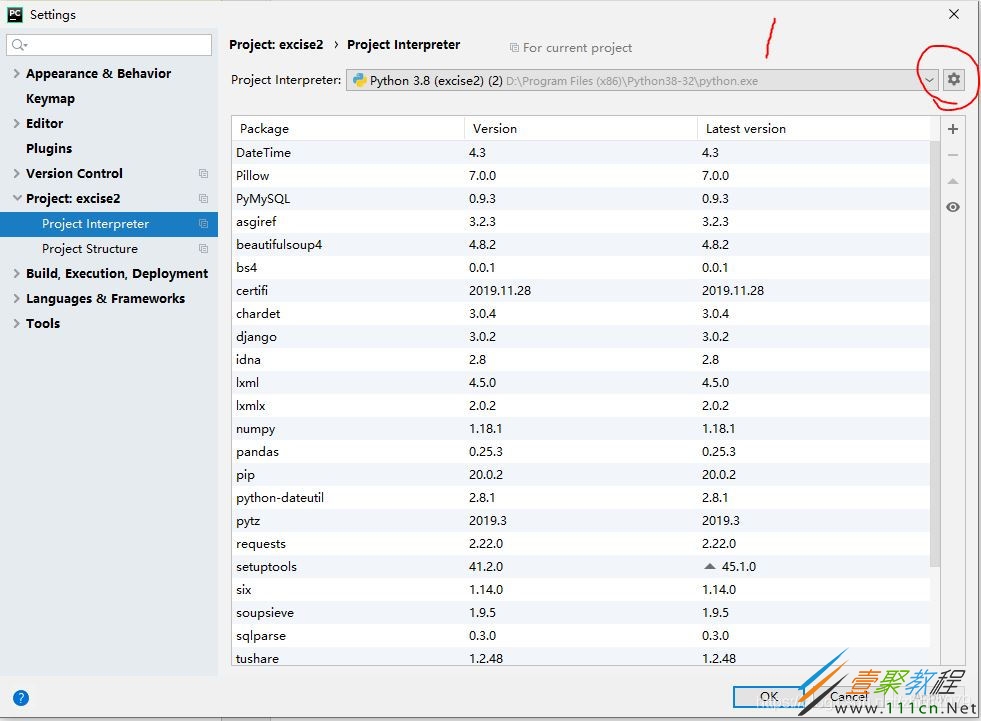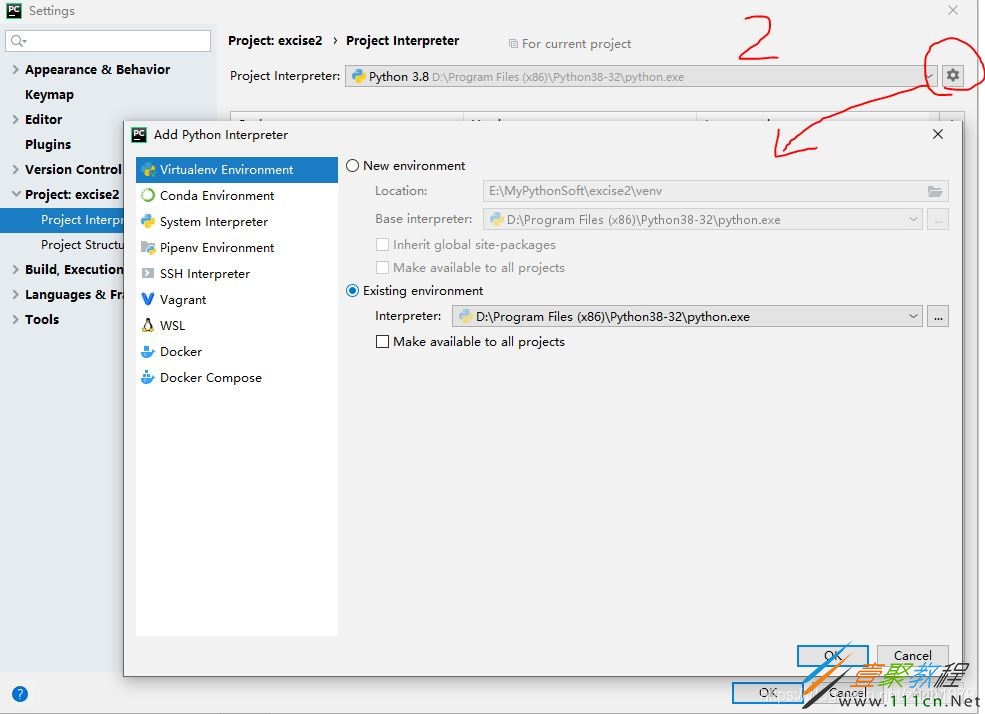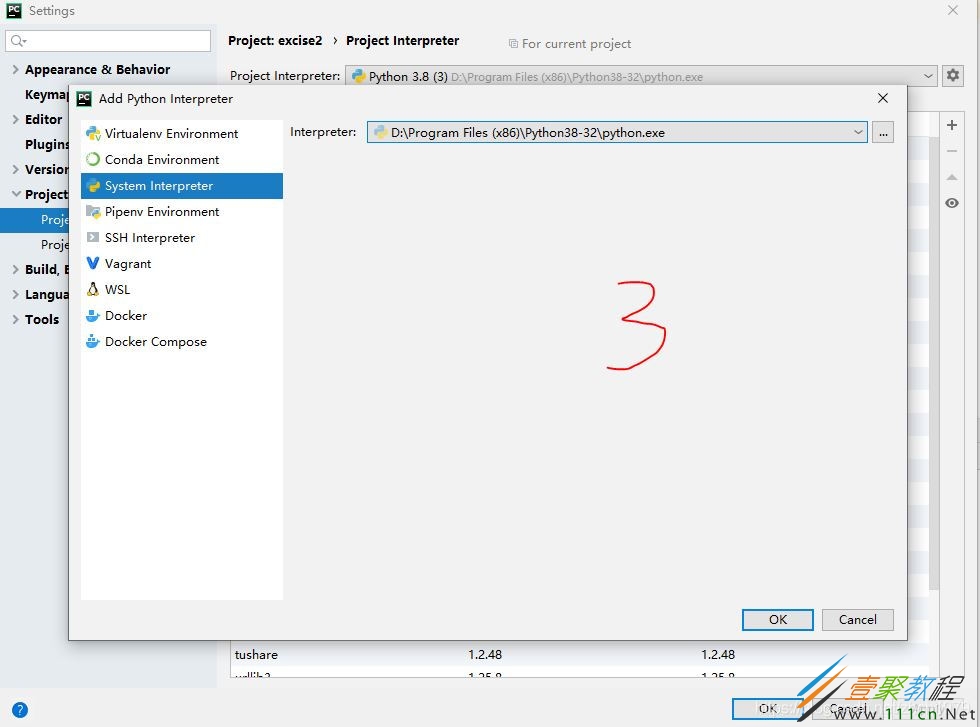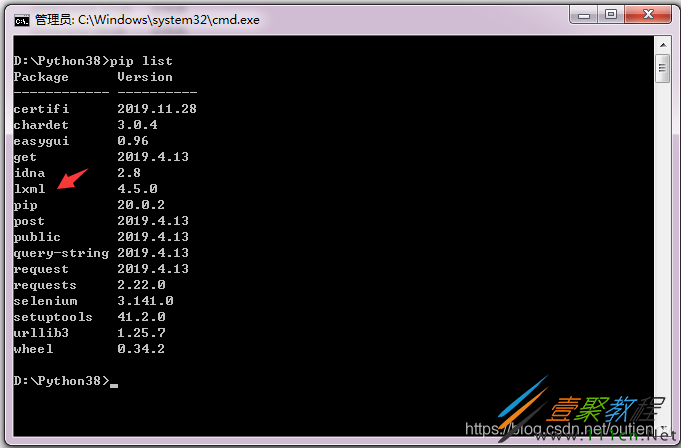最新下载
热门教程
- 1
- 2
- 3
- 4
- 5
- 6
- 7
- 8
- 9
- 10
pycharm无法导入lxml的解决方法
时间:2021-03-31 编辑:袖梨 来源:一聚教程网
本篇文章小编给大家分享一下pycharm无法导入lxml的解决方法,文章介绍的很详细,小编觉得挺不错的,现在分享给大家供大家参考,有需要的小伙伴们一起来看看吧!
第一种
打开PyCharm, 然后PyCharm -> Preferences -> 在搜索框中输入Project Interpreter, 转到 -> 找到左下角的"+"点击 ->在搜索框中输入"lxml", 然后点击左下角的 "install Package", 等加载完成关闭即可 -> 返回上页"OK"即可
第二种
win10 64位,pycharm版本为2019.3.1,编程语言为 python3.8.1
明明通过cmd命令安装过了lxml库,但在pycharm python项目中 import lxml时,提示无法使用。按网友介绍的各种方法在pycharm中安装均提示无法安装(terminal终端中用pip 安装报错,setting--project projectname---project interpreter中添加安装也报错)。
折腾了一天,临睡觉前找到了方法:
1、pycharm界面左上角file--settings,打开如下窗口,选择project+项目名称(我的项目名称是 excise2)下的 project interpreter,右侧点红圈标示处的齿轮,点add...
2、在弹出的 添加窗口中,左侧第一项 virtu...选中,右侧点选 Existing environment,interpreter 编辑框右侧浏览选择 python 3.8.1 主程序(如果安装的其他版本,选相应主程序)。然后点OK。
3、systime interpreter 也选择python相应版本主程序。
4、回到图1界面,点apply或 OK,pycharm中导入lxml就会正常了。
第三种
问题描述:我已经在cmd命令行模式下成功安装了lxml库,但是在pycharm中无法导入使用
解决方法:新建project(file---new project)的时候,inherit global site-packages这一项要勾选上
同时进入file---settings......,弹出的对话框中,已安装的库都显示出来了
相关文章
- Golang ProtoBuf的基本语法详解 10-20
- Python识别MySQL中的冗余索引解析 10-20
- Python+Pygame绘制小球代码展示 10-18
- Python中的数据精度问题介绍 10-18
- Python随机值生成的常用方法介绍 10-18
- python3解压缩.gz文件分析 09-27